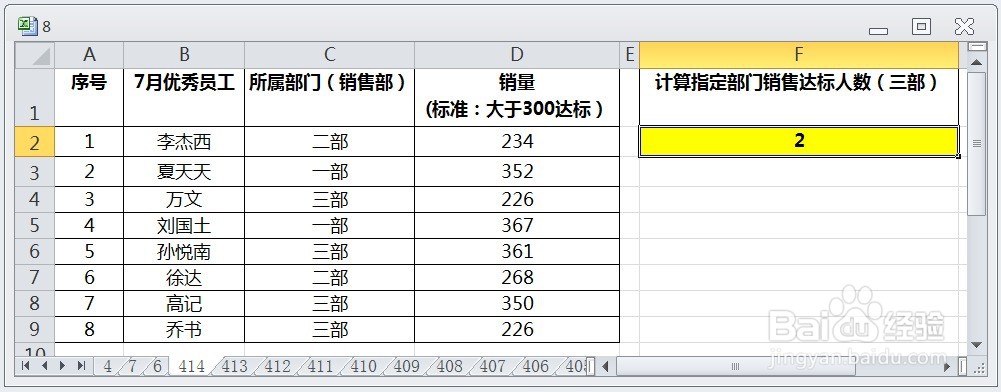1、在EXCEL中,打开【8.XLSX】后,如下图所示。
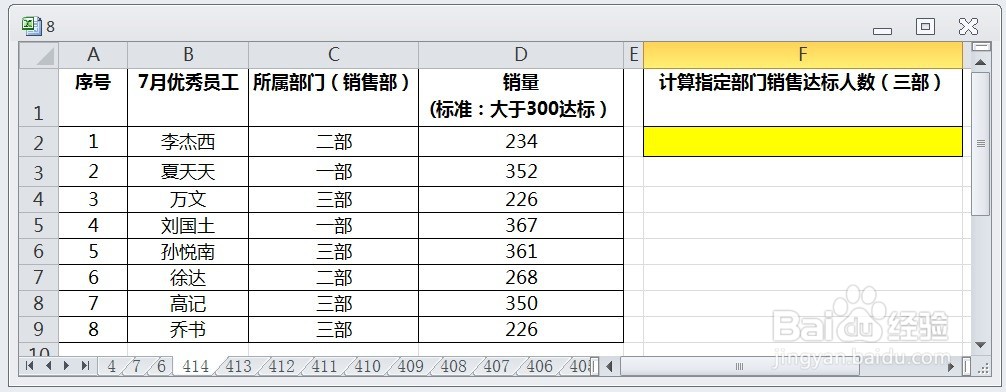
2、在EXCEL中,打开【8.XLSX】后,选择【F2】单元格,如下图所示。
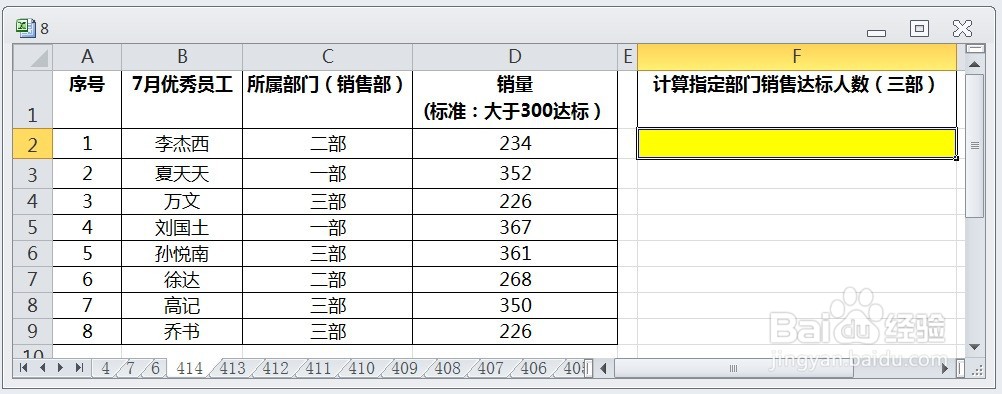
3、在EXCEL中,打开【8.XLSX】后,选择【F2】单元格,在编辑栏中输入公式【=觊皱筠桡COUNTIFS(C2:C9,"三部",D2:D9,">300")】,如下图所示。
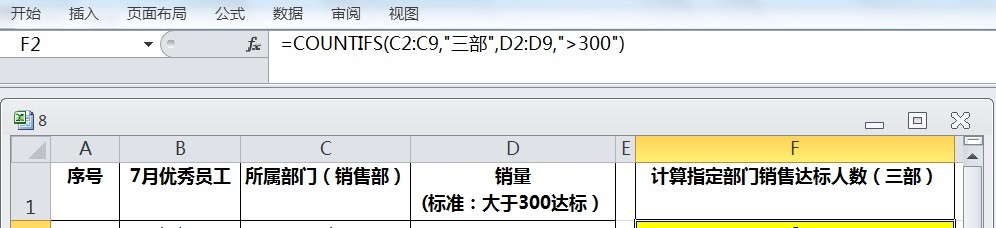
4、在EXCEL中,打开【8.XLSX】后,选择【F2】单元格,在编辑栏中输入公式【=觊皱筠桡COUNTIFS(C2:C9,"三部",D2:D9,">300")】,按【ENTER】后即可计算指定部门销售达标人数,如下图所示。